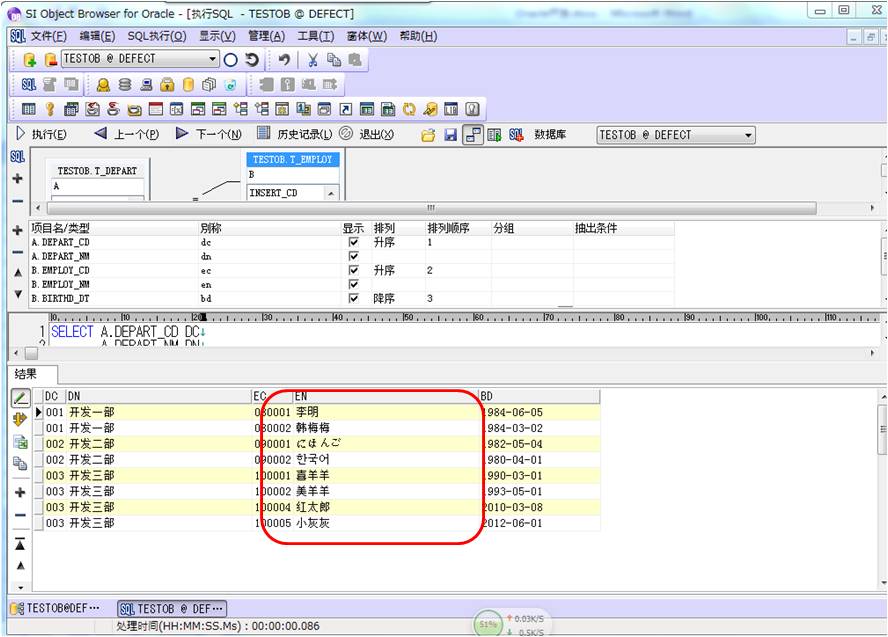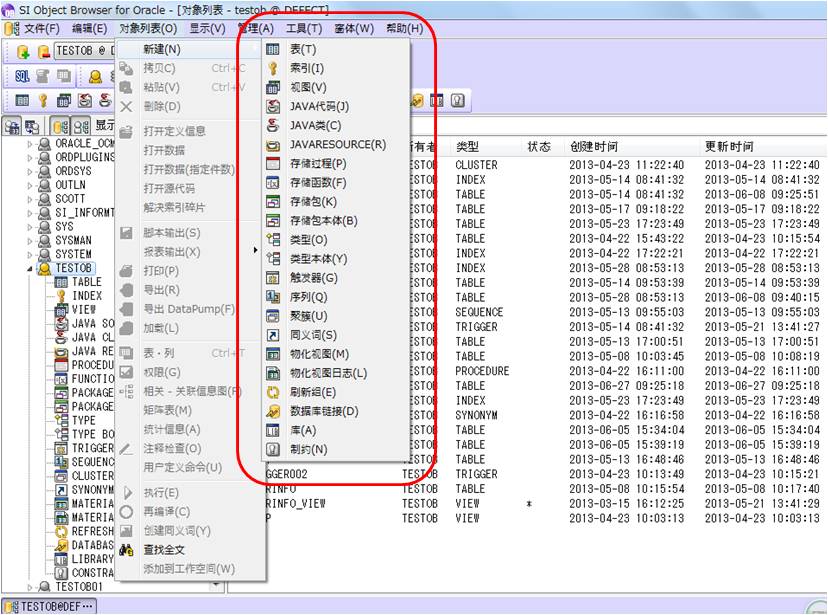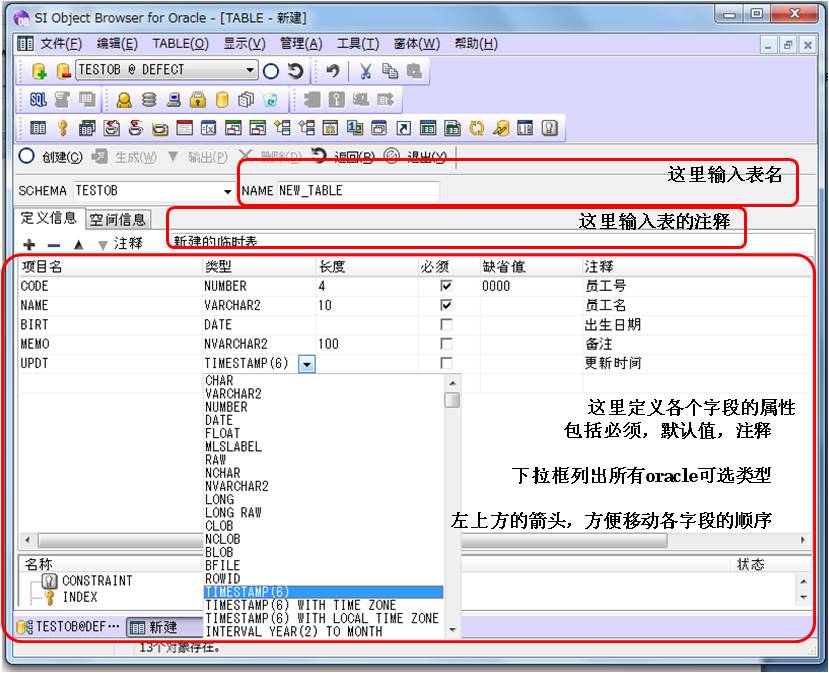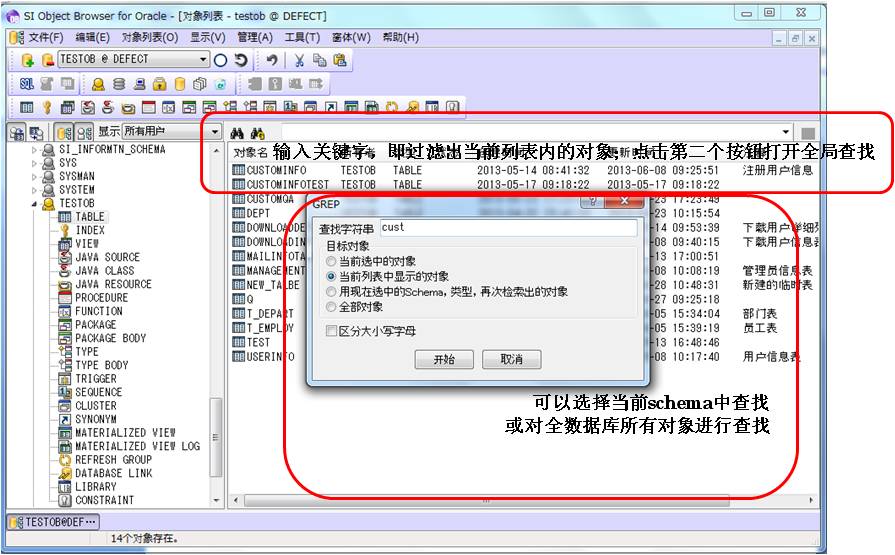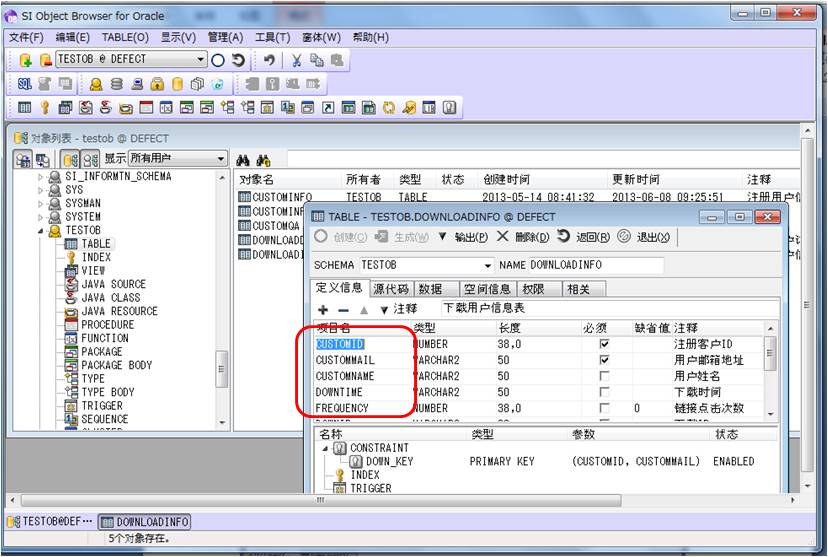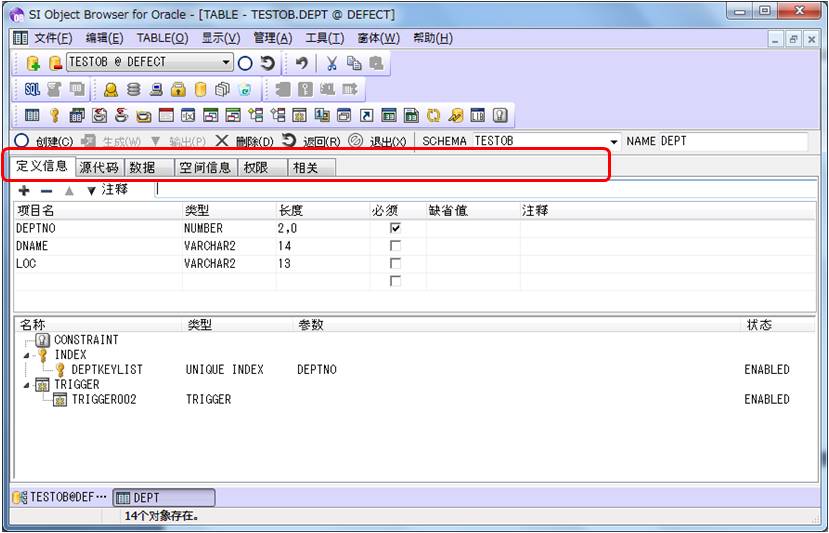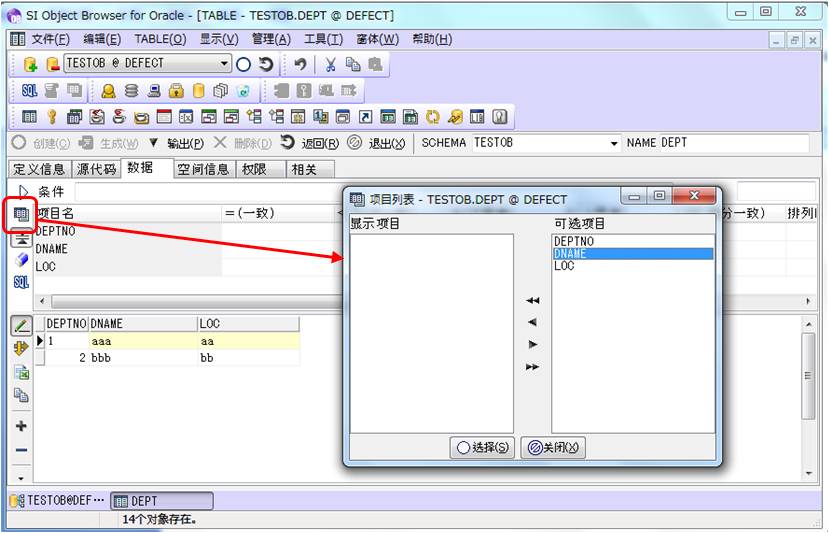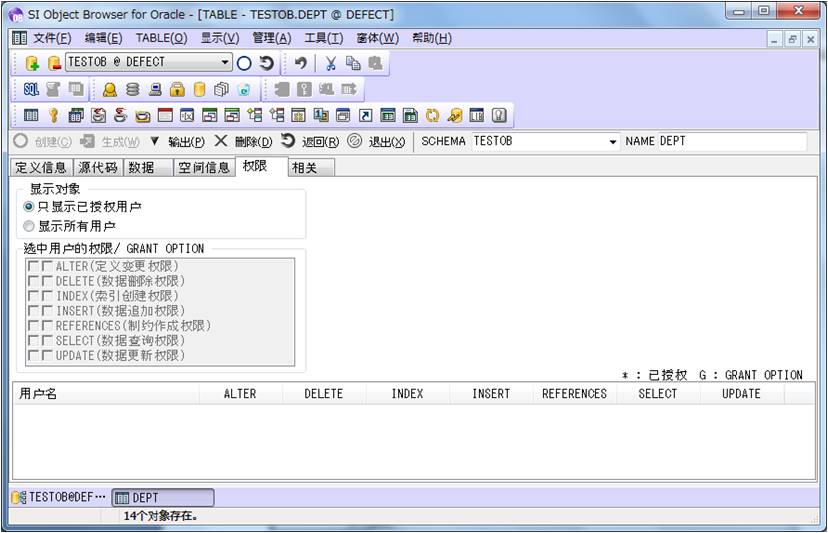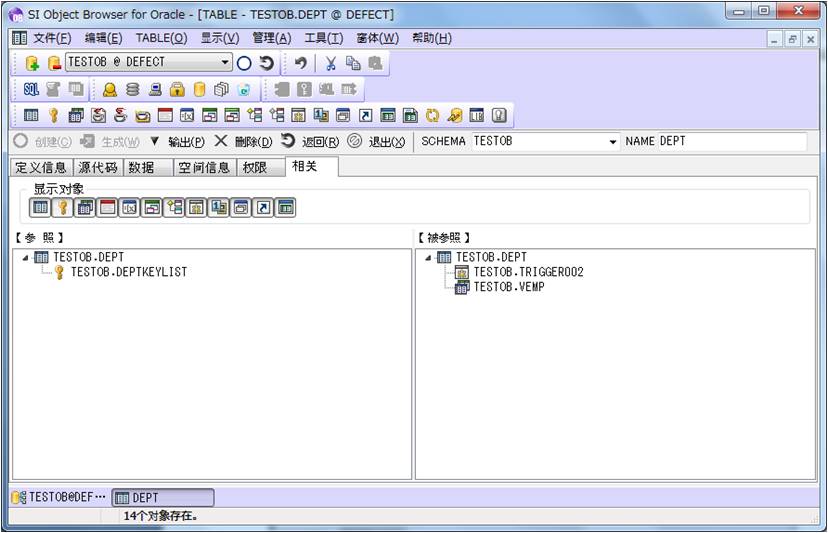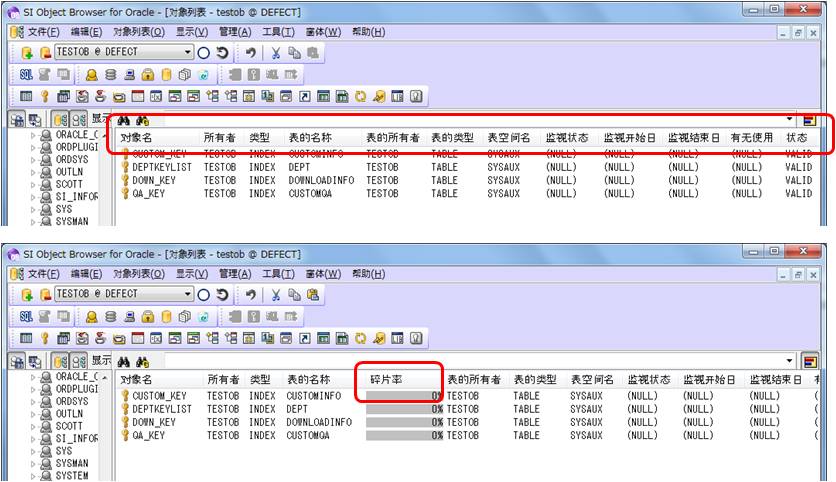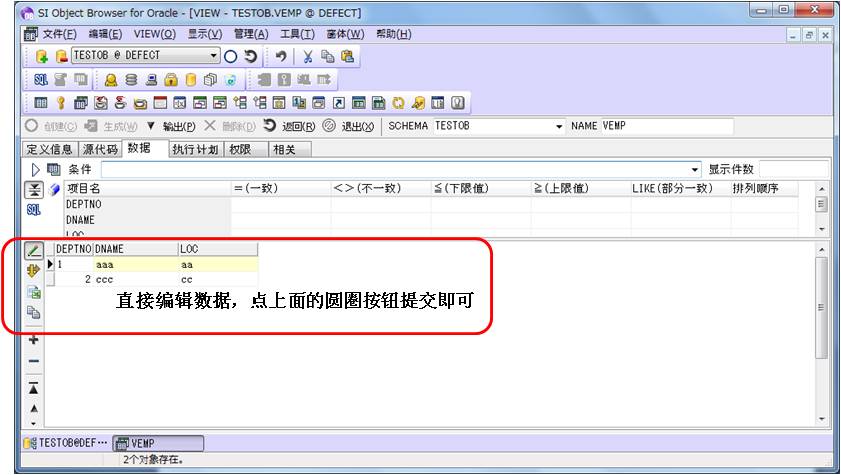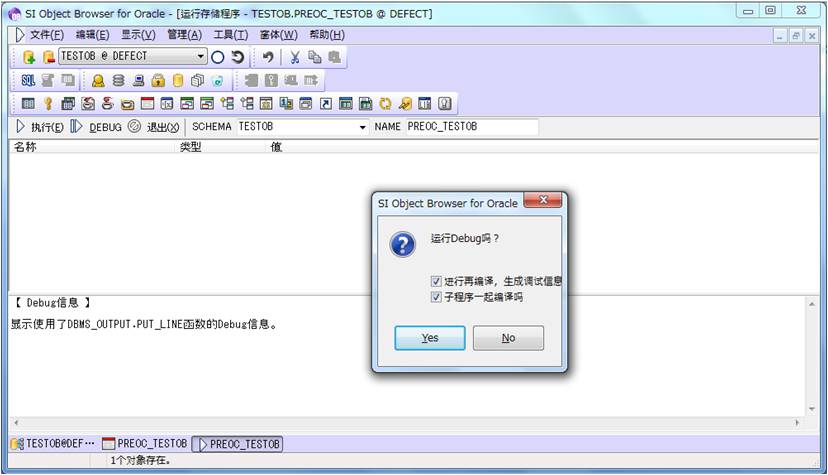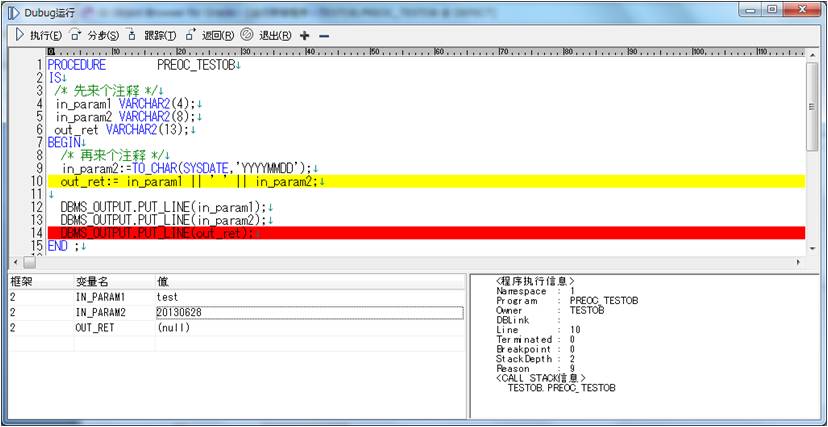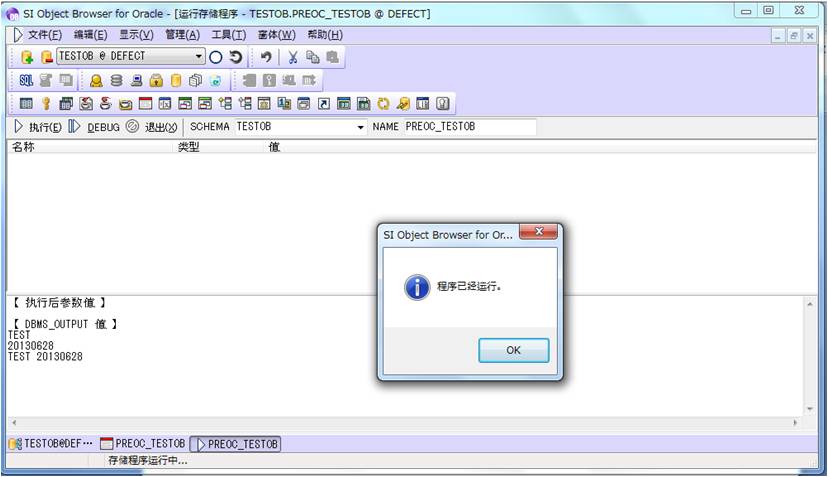《第二章》对象创建管理篇
-
上一篇我们讲解过有关SQL编写与调试方面的技巧,小编在作图时遗漏了一点,
就是Unicode的多语言对应,可以同时显示各种语言不乱码,这是其他工具所不具备的。如图:
下面我们就来说一说如何高效的创建和编辑各种数据库对象。Object Browser都能通过图形化界面创建哪
些数据库对象呢?我们来看一看菜单就一幕了然了:
表(Table),索引(Index),视图(View),JAVA代码(Java Source),JAVA类(Java Class),JAVARESOURCE,
存储过程(Procedure),存储函数(Function),存储包(Package),存储包本体(Package Body),
类型(Type),类型本体(Type Body),触发器(Trigger),序列(Sequence),聚簇(Cluster),
同义词(Synonym),物化视图(Meterialized View),物化视图日志(Meterialized View Log),
刷新组(Refressh Group),数据库连接(Database Link),库(Library),制约(Constraint)。
几乎oracle开发能够用到的对象都可以创建。
我们通过表对象的创建来说明一下:
■创建表(Create Table)
很多开发者和技术者多有过这样的感受,因为要试验一些SQL的实现,所以经常要临时搞一些表出来。而
经常要编写Create Table…虽然很牛很专业,但毕竟还不够臭屁用的,为了节省自己的时间,我们看看这
样做如何
定义好各个字段之后,只需要点击[创建]按钮,一张表就生成了。
■对象复制
如果只是上面这种程度,那也不能叫做人性化的工具,也没有提高多少工作效率。我们再来看看还有什么
更惊喜的?
我们把刚才新建的表点一下拷贝,再空白处点一下粘贴(当然也可以ctrl+c,ctral+v)。一张结构一样
的新表就建成了!这个时候可以选择是否连表中的数据也一起复制过来。
灵活运用这个复制功能,可以给很多情况下的复杂工作带来便利。
小编另附:拷贝粘贴功能不仅仅针对表,刚才提到的所有对象都可以拷贝粘贴。
■全文查找
一个大的数据库往往对象列表是很长很长的,要想快速的找到想要的表,就需要查找功能。查找对象是很
多工具都提供的功能,Object Browser当然也有。而更方便的是提供“全文查找”,可以对数据库所有对
象,甚至是某一个字段进行查找。如图:
比如,你想找到所有跟“CUST”有关的字段,都在哪些表里面有。这种情况下在项目开发和维护过程中经
常遇到,以往的做法都是找到数据库定义书,在EXCEL的所有sheet中搜索过滤。而在Object Browser中,
我们只要点击[开始]…
无论是表明中带有这个关键字,还是表中某个字段带有这个关键字,都被查找了出来。
■对象管理
对于表对象来说,我们最常关心的内容有 表结构及建表语句,表数据,表所占空间,权限,以及与这个
表相关的其他对象,如索引,触发器等。
Object Browser在对表对象的管理界面中,将上面的信息集成在一起,分Tab页来管理。表定义Tab中可以
看到表结构,而且可以直接在这里进行修改,改完点一下[创建]就OK了。
源代码Tab中可以看到该表的Create文。
表数据Tab中显示该表所有数据。在中间提供数据筛选功能,既可以通过where条件筛选,也可以通过某列
的条件式筛选。
开发人员经常遇到这样的问题,一个表中字段非常的多!我们只要看其中几个字段,怎么办?以往的做法
当然是在SQL文的select里面将这些字段一个一个的敲进去…而现在
我们可以通过左侧的[指定显示项目]来直接选择我们想查询的字段。相比较键盘输入,直接选择总是会让
我们将时间和精力放在更应该放的地方去。
小编提示:并不是实现多牛的功能才是好工具,而是真的可以将你日常已经习惯的做法用更省时省力的办
法来做到。
空间信息Tab展示了这个表所使用的表空间及扩展情况。
这是权限Tab。
相关Tab中显示了与这个表对象有关系的所有其他对象。例如序列,视图,触发器等。双击这些对象,就
进入到这些对象的管理界面。比如我们双击触发器,如图
■表数据行数
有些项目在测试和维护阶段经常需要掌握各个表里面有多少数据。以往的做法是通过一个大的SQL语句来
得到这个结果,而现在…
每个表中有多少条数据可以直观的显示出来。
■索引碎片
对于索引来说,还可以通过选项的设置,在索引列表里直接显示空闲碎片的比率。
■视图数据直编
不知道你有没有这样的时候,用view查看数据之后,总想直接去编辑它!但是这时候才发现,这是不行的,
需要找到对应的表,在表里面去更改这些数据。而Object Browser的视图数据界面中,可以直接编辑修改
提交。
当然,如果是虚字段就另当别论了。
■存储过程调试
对于存储过程的调试,是oracle开发工具最重要的功能。Object Browser自带的编辑器可以进行单步调试
和断点调试。今天我们只来看一下界面,具体如何操作以后再细说。
可以选择是否Debug子程序。
黄色是当前行,红色是断点行。
在存储过程里,与前一讲讲过的内容一样,同样提供矩形选择模式、SQL整形,大小写转换,宏记录等高
级功能。好了,今天就举这些例子吧。对于其他数据库对象还有很多人性化的便利功能,就留给您自己慢
慢找惊喜吧。
总结起来还是那句话, 提高技术水平当然是技术人员的必修课,但是能够灵活运用已有工具提高日常作
业的效率和质量才是工作的王道。
在下一篇中,我们将重点讲解图形界面在数据库管理方面的优势和技巧。对EM和命令行深恶痛绝的同学欢
迎踊跃参加!